|
||||||||||||
|
|||||||||||||
| 当前位置: 电脑软硬件应用网 > 设计学院 > 图像处理 > 正文 |
|
|||
| 利用选区及曲线修复局部过曝的照片 | |||
| 2009-6-10 22:29:37 文/那村的人… 出处:照片处理网 | |||
|
生活中局部曝光过度照片很常见。处理的方法需要根据实际情况选择相应的处理方法。本教程的照片局部有点曝光过度,不过过度的部位图像比较完整,只是白了一点,利用选区来修复非常方便。 原图  最终效果  1、打开原图素材,用多边形套索工具把曝光过度的部分框选出来,如下图按Ctrl + Alt + D羽化8个像素,然后执行:图像 > 应用图像操作,参数设置如下图。 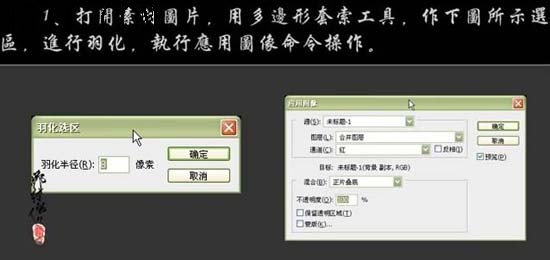 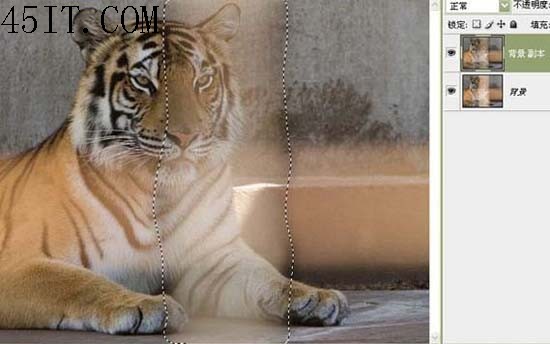 2、把背景图层复制一层,执行:图像 > 应用图像操作,参数设置如下图。 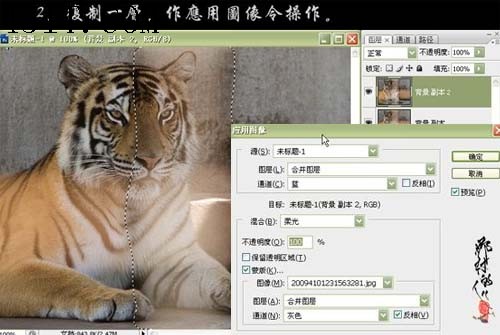 3、取消选区,再进行应用图像操作,参数设置如下图。 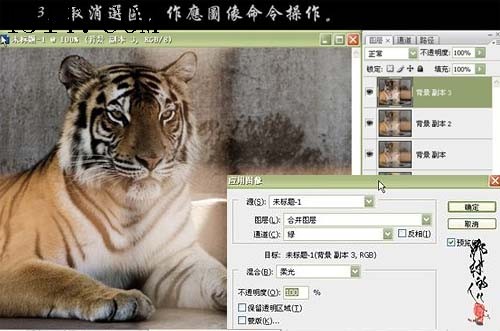 4、用套索工具抠出下图所示选区,适当的羽化后创建曲线调整图层,参数如下图。 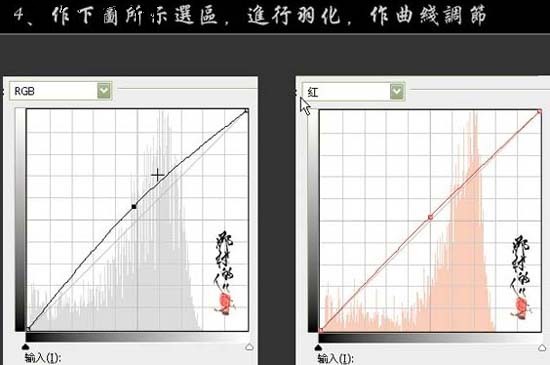  5、用套索工具抠出老虎前脚位置选区,适当羽化后,创建曲线调整图层,参数设置如下图。   |
|||
| 关于45IT | About 45IT | 联系方式 | 版权声明 | 网站导航 | |
|
Copyright © 2003-2011 45IT. All Rights Reserved 浙ICP备09049068号 |